Photoshop Express Editor là một phiên bản chỉnh sửa ảnh online của Photoshop và chỉ sử dụng Photoshop Express Editor trong trường hợp bạn cần chỉnh sửa một bức ảnh nào đó tại một nơi không có các chông cụ chỉnh sửa ảnh chuyên nghiệp như Photoshop.
Photoshop không còn quá xa lạ với mỗi chung ta, cho dù là người chưa bao giờ sử dụng Photoshop cũng từng nghe nói đến phần mềm này. Nhưng với xu hướng online như bây giờ sử dụng Photoshop thôi là chưa đủ mà cần đến một phần mềm có thể giúp bạn chỉnh sửa ảnh mọi lúc mọi nơi. Và đó là lúc mà chúng ta nên sử dụng Photoshop Express Editor hay Photoshop Online, công cụ chỉnh sửa ảnh online được đánh giá rất cao với nhiều tính năng tùy biến.

Để tiện lợi cho người sử dụng cũng như đảm bảo mọi chức năng cở bản phải có trong Photoshop Online, hãng Adobe đã mất rất nhiều thời gian để đem đến một sản phẩm Photoshop Online hoàn hảo gửi đến bạn đọc và sau đây chúng ta hãy cùng khám pahs xem Photoshop Express Editor có gì nhé.
Cách sử dụng Photoshop Express Editor chỉnh sửa ảnh
Bước 1: Vì Photoshop Express Editor là dịch vụ Photoshop Online trong quá trình thử nghiệm, do đó để sử dụng Photoshop Express Editor bạn đọc phải truy cập TẠI ĐÂY.
Bước 2: Sau khi Truy cập vào trang Photoshop Express Editor, nhấn chọn Start the Editor để tiền hành chọn bức ảnh cần chỉnh sửa. Chú ý: Các bạn cần cài Flash Player trước khi truy cập vào trang web này nhé, bởi nếu không cài Flash Player, các bạn sẽ không truy cập được đâu
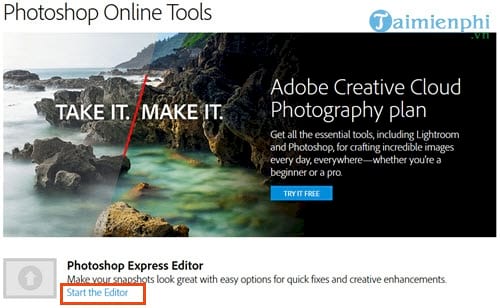
Bước 3: Tiếp đó bạn bấm vào UPLOAD PHOTO để tiến hành tải ảnh lên trên Photoshop Express Editor.

Bước 4: Giao diện Upload ngay lập tức hiện ra, bạn nhấn vào Upload để tiến hành tải ảnh.

Bước 5: Lựa chọn bức ảnh bạn muốn chỉnh sửa bởi Photoshop Express Editor, click vào và chọn Open nhé.

Và bây giờ chúng ta cùng bắt đầu tìm hiểu với các tính năng khi sử dụng Photoshop Express Editor chỉnh sửa ảnh.

Bước 6: Ở đây chúng ta có 2 mục chính là Edit (chỉnh sửa) và Decorate (trang trí) cho ảnh, trong đó Edit được chia ra làm 3 phần là Basic (cơ bản), Adjustments (chỉnh màu) Effects (hiệu ứng).
Trong Basic có những tính năng sau:

- Crop & Rotate: Cắt xén bức ảnh, ngoài ra còn có khả năng đảo chiều hiển thị của ảnh.
- Resize: Thay đổi lại kích cỡ của bức ảnh.
- Auto Correct: Tự động thay đổi tông màu của bức ảnh theo một chủ đề nhất định.
- Exposure: Tăng gỉam tỉ lệ phơi sáng cho mỗi bức ảnh.
- Red Eye: Sửa lỗi mắt đó trên ảnh (nếu có).
- Touchup: Đây là chức năng khá khó dùng, nó có công dụng chính là thay đổi vị trí của vật trong ảnh, ngoài ra còn sao chép.
- Saturation: Chỉnh lại độ bão hòa, độ mất màu trên bức ảnh.
Trong phần Adjustments có những tính năng sau:

- White Balance: Cân bằng trắng trên một bức ảnh.
- Hightlight: Tăng độ sáng trên các điểm sáng trên ảnh.
- Fill Light: Tăng độ sáng trên các điểm tối trong ảnh.
- Dodge (thử nghiệm): Chỉnh màu ánh sáng trên khu vực tối.
- Burn (thử nghiệm): Kiểm soát màu ánh sáng trên khu vực tối.
- Sharpen: Mức độ sắc nét của ảnh
- Soft Focus: Làm các nét trở nền mềm hơn.
Trong phần Effects bao gồm các hiệu ứng sau:

- Crystallize: Hiệu ứng kim cương, làm cho ảnh vỡ ra, chuyển ảnh sang dạng kim cương.
- Pixelate: Khiến cho các điểm ảnh to hơn, hiệu ứng này khiến cho bức ảnh mờ đi.
- Pop Color: Tạo ra các bộ lọc màu cho ảnh, có thể tạo hiệu ứng trên từng phần của ảnh.
- Hue: Chỉnh tông màu của bức ảnh theo một hướng nhất định.
- Black & White: Chỉnh màu dựa trên mức độ trắng và đen của ảnh.
- Tint: Hiệu ứng màu giọt mực với 6 kiểu cơ bản.
- Sketch: Tạo ra độ tương phản cao cho ảnh.
- Distor: Làm méo ảnh, giãn nở ảnh theo ý muốn.
Phần Decorate mục Graphics có những tính năng sau:

- Text: Thêm chữ vào ảnh.
- Bubbles: Tạo các dãn nhán thông báo.
- Stickies: Tạo các stick đính kèm trên ảnh.
- Party: Những hình ảnh mang chủ đề liên hoan, lễ hội.
- Animal: Ảnh liên quan đến động vật.
- Costumes: Ảnh liên quan đến các loại mũ, kính.
- Sports: Hình ảnh các loại bóng, có 4 loại.
- Miscellaneous: Các loại hình ảnh khác không phải chủ đề ở trên sẽ có ở đây.
- Expressions: Các biểu ngữ dạng text.
- Frames: Khung ảnh cho bạn.
Và sẽ phải mất một thời gian để có thể lựa chọn thật kỹ cho mình các hiệu ứng làm tăng sự sinh động trên những bức ảnh.

Bước 7: Sau khi chỉnh sửa xong tất cản bạn chỉ cần bấm vào Done ở phía dưới để tiến hành lưu bức ảnh.

Bước 8: Tại đây hệ thông sẽ cho bạn lưu ảnh về máy tính bằng cách nhấn vào save.

Đặt tên cho file của bạn rồi tiếp tục nhấn vào save.

Và khi có biểu tượng tích màu xanh bên cạnh chữ save, mọi việc đã hoàn tất, bức ảnh của bạn đã được lưu từ Photoshop Express Editor vào máy tính.

https://thuthuat.taimienphi.vn/huong-dan-su-dung-photoshop-express-editor-chinh-sua-anh-online-25171n.aspx
Qua bài viết trên chúng tôi vừa hướng dẫn các bạn cách sử dụng Photoshop Express Editor để chỉnh sửa ảnh online, qua đó bạn sẽ thấy được có rất nhiều chức năng trên Photoshop Express Editor mà bạn có thể sử dụng để tạo ra một bức ảnh hoàn hảo mà không cần nhiều kỹ năng chuyên môn. Mặc dù các công cụ chỉ ở mức cơ bản, như công cụ Text chèn chữ vào ảnh trong Photoshop Express Editor vẫn còn khá đơn giản và chưa có được nhiều hiệu ứng, tất nhiên đây vẫn chỉ là thử nghiệm và chúng ta có thể mong đợi việc chèn chữ vào ảnh trong Photoshop Express Editor hay các hiệu ứng khác cũng sẽ được cải thiện.